稳定版Win10系统专业版如何创建无法删除文件夹
发布日期:2018-04-08 作者:Win10正式版官网 来源:www.52xitong.com在正常的情况下,大家都知道文件夹是可以随意被删除的,但是一旦文件夹被删除,那么文件夹里面的文件可能就会丢失,所以可以建立一个别人无法删除的文件夹。那么,要怎么创建无法删除的文件夹呢?此文就为大家分享win10正式版如何创建无法删除文件夹。
1、首先可以在快捷键win+r,直接打开“运行”窗口,并输入cmd命令回车。
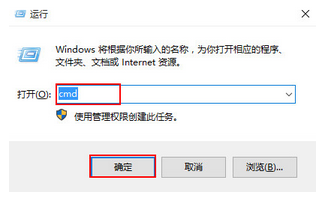
2、接着可以在“命令提示符”窗口中,并在D盘创建一个无法删除的文件夹,命令提示符框中输入“md d:wendang.. ”按回车。
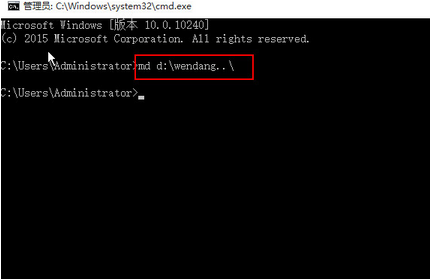
3、并直接在D盘,并会看到刚创建的文件夹了。
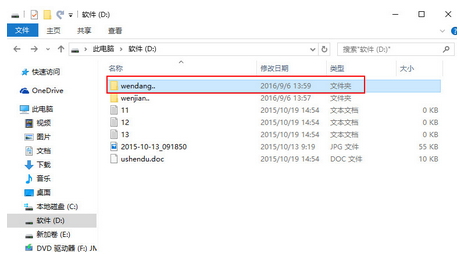
4、然后可以右击文件,并选择删除的时候会提示“找不到该项目”。
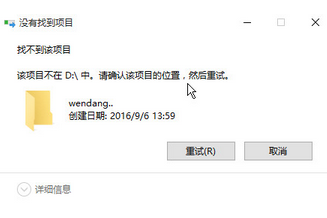
5、最后在,只要删除它只需要在命令提示符输入“rd g:wendang..”按回车。
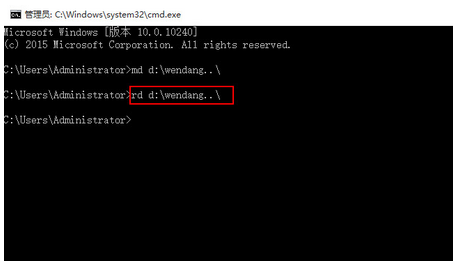
综上所述,便是win10正式版如何创建无法删除文件夹的方法。
相关系统推荐
Win10文章资讯栏目
Win10文章资讯推荐
win10系统下载排行
友情链接